Créer des blocs de contenu à réutiliser dans plusieurs conceptions
Note
Sauf si un style est explicitement défini dans les propriétés de l’élément, le style par défaut est remplacé par le style du thème de l’e-mail.
Les blocs de contenu sont des éléments de contenu prédéfinis que vous pouvez intégrer à des courriers électroniques. Ils peuvent contenir du texte, des images, des liens, des boutons, etc., tout ce qui peut être utilisé comme contenu dans un courrier électronique. Ils peuvent également inclure la mise en forme et la disposition. Une fois inséré, tout le contenu (y compris la disposition, le cas échéant) dans le bloc de contenu devient une partie du courrier électronique.
Types de blocs de contenu
Il existe deux types de blocs de contenu :
Blocs de contenu d’élément : ces blocs de contenu comprennent un ou plusieurs éléments (texte, image, bouton, lien, etc.) uniquement, mais pas de disposition. Vous trouverez ci-dessous un exemple de bloc de contenu d’élément contenant du texte :
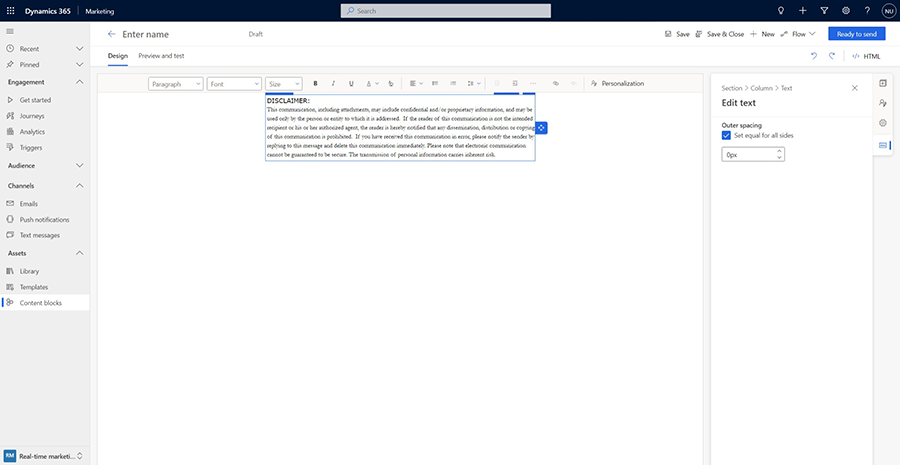
Étant donné que ce type de blocs de contenu ne contient que des éléments, il n’a pas sa propre disposition et prendra la forme de la section ou de la colonne dans laquelle il est placé. Dans la capture d’écran ci-dessous, le même bloc de contenu textuel ci-dessus a été inséré dans trois colonnes de tailles différentes :
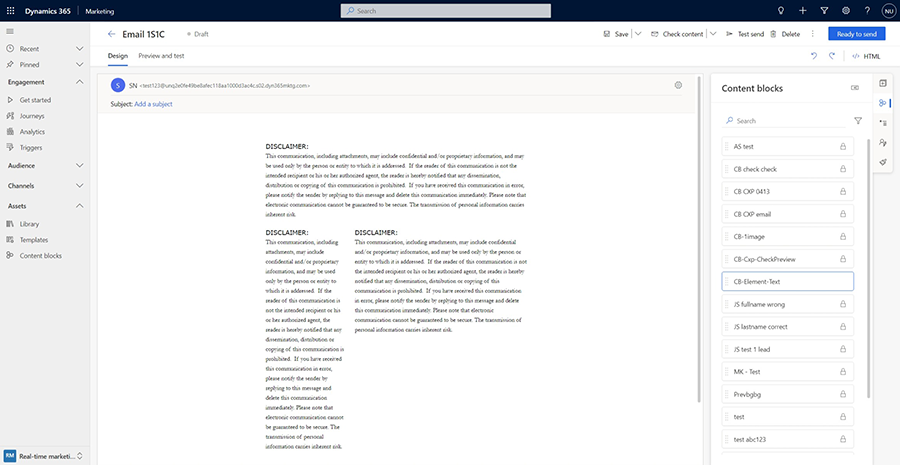
Blocs de contenu de section : ces blocs de contenu comprennent une ou plusieurs sections et conservent donc leur disposition. Les sections peuvent inclure n’importe quelle combinaison d’éléments tels que du texte, une image, un bouton, un lien, etc. Voici un exemple :
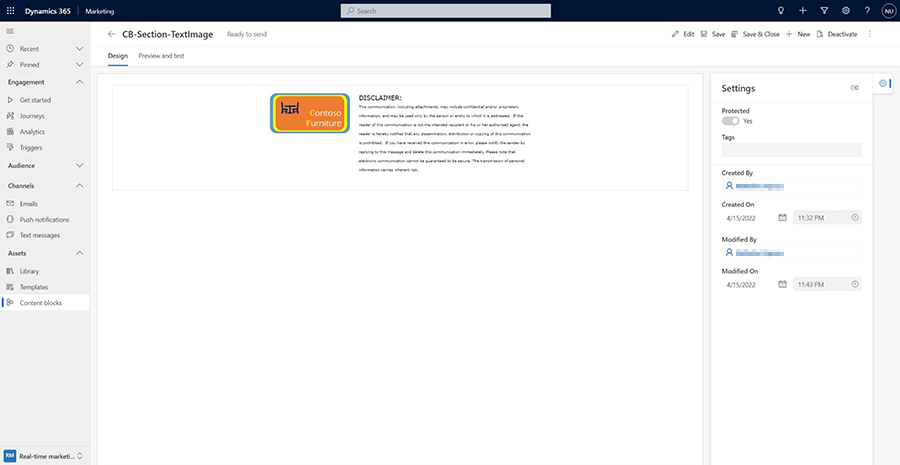
Une telle section conservera sa disposition lorsqu’elle sera insérée dans un courrier électronique :

Quand utiliser les blocs de contenu ?
L’utilisation de blocs de contenu présente de nombreux avantages. Les blocs de contenu sont polyvalents et peuvent être utilisés dans de nombreux scénarios pour améliorer l’efficacité, la facilité d’utilisation et la cohérence tout en réduisant les erreurs courantes à la création de contenu. Voici quelques suggestions :
- Le contenu couramment utilisé, tel que le texte réutilisable (texte juridique, termes et conditions, intro ou texte de clôture) peut être enregistré en tant que bloc de contenu d’élément, puis inséré rapidement dans les courriers électroniques. Cela vous fera gagner du temps et garantira que le contenu correct est utilisé à chaque fois.
- Utilisez des blocs de contenu de section pour créer des composants faciles à utiliser tels que des en-têtes et des pieds de page qui peuvent ensuite être utilisés de manière illimitée non seulement pour gagner du temps, mais aussi pour avoir une apparence cohérente pour vos courriers électroniques.
- Les blocs de contenu peuvent également inclure du texte dynamique. Cela offre plus de possibilités pour créer du contenu réutilisable avancé. Par exemple, vous pouvez créer un bloc de contenu « Commande » qui répertorie tous les articles commandés par un client dans un joli format tabulaire (en supposant que votre CRM est configuré de sorte que la table Contact soit liée à la table Commande). Une fois créé, ce bloc de contenu « Commande » peut ensuite être utilisé par tous les membres de votre équipe, y compris ceux qui ne sont peut-être pas familiarisés avec l’utilisation de texte dynamique ou qui connaissent le modèle de données de votre CRM.
Création d’un bloc de contenu
Il existe deux manières de créer des blocs de contenu : depuis l’éditeur de blocs de contenu ou depuis le concepteur de courrier électronique.
- Depuis l’éditeur de blocs de contenu : Naviguez vers l’élément de menu blocs de contenu dans le menu de navigation de gauche pour voir une liste des blocs de contenu disponibles. Vous pouvez sélectionner n’importe lequel des blocs à modifier ou sélectionner +Nouveau dans la barre de commandes en haut pour créer un bloc de contenu à partir de zéro. Pour créer un bloc de contenu d’élément, faites glisser et déposez des éléments sur le canevas et entrez le contenu. Pour créer un bloc de contenu de section, faites glisser et déposez des dispositions, puis insérez des éléments et du contenu dans ces dispositions.
- Depuis le concepteur de courrier électronique : Vous pouvez sélectionner et enregistrer n’importe quel contenu de vos courriers électroniques en tant que blocs de contenu. Sélectionnez un élément (par exemple, du texte ou une image) ou une section, puis sélectionnez l’élément de menu contextuel Bloc de contenu. Vous verrez une boîte de dialogue Enregistrer en tant que bloc de contenu qui vous permet de remplacer un bloc de contenu existant ou d’en créer un autre.
Notes
- Vous pouvez ajouter des balises aux blocs de contenu pour les retrouver plus facilement ultérieurement.
- Les blocs de contenu ont deux états ou modes. Dans l’état/mode Brouillon, le bloc de contenu peut être modifié et n’est pas disponible pour l’insertion dans les courriers électroniques. Dans l’état/mode En direct (marketing sortant) ou Prêt à envoyer (Customer Insights - Journeys), le bloc de contenu ne peut pas être modifié.
- L’enregistrement d’un bloc de contenu à partir de l’éditeur de courrier électronique l’enregistre dans l’état/mode Brouillon. Vous devrez ouvrir le bloc de contenu enregistré plus tard dans l’éditeur de bloc de contenu pour changer son état/mode.
Utilisation d’un bloc de contenu
Utiliser un bloc de contenu est aussi simple que de le trouver dans la liste des blocs disponibles et de l’insérer à l’endroit souhaité dans un courrier électronique. Commencez par ouvrir un courrier électronique dans le concepteur de courrier électronique, puis sélectionnez l’onglet Bloc de contenu dans la barre d’outils du canevas pour afficher la liste des blocs de contenu disponibles. Vous pouvez également rechercher des blocs de contenu par nom ou par balises. Dans la liste, l’icône de cadenas vous indique quels blocs de contenu sont protégés contre la modification.
Recherche : trouvez tous les blocs de contenu qui ont « texte » dans leur nom :
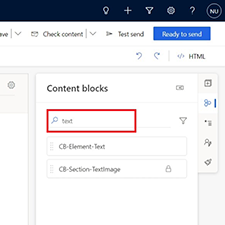
Recherche : Trouvez tous les blocs de contenu qui ont la balise « Contoso » :
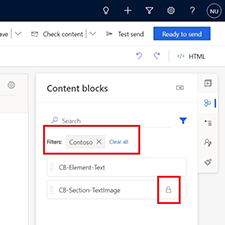
Mise à jour d’un bloc de contenu
Un bloc de contenu peut être modifié quand il se trouve dans un état Brouillon. Si c’est dans un état En direct (marketing sortant) ou Prêt à envoyer (Customer Insights - Journeys), sélectionnez Modifier pour le placer dans un état Brouillon afin qu’il puisse être modifié.
Important
La mise à jour d’un bloc de contenu ne met pas à jour les courriers électroniques qui utilisent ce bloc de contenu. Chaque fois qu’un bloc de contenu est inséré dans un courrier électronique, ce courrier électronique reçoit une copie du bloc de contenu qui n’est plus connecté ou associé au bloc de contenu d’origine.
Important
Lorsqu’un bloc de contenu est mis à jour (depuis Actifs>Blocs de contenu), vérifier le volet Paramètres. Il affiche tous les courriers électroniques et modèles qui utilisent le bloc de contenu pour vous indiquer quels courriers électroniques et modèles doivent être mis à jour.
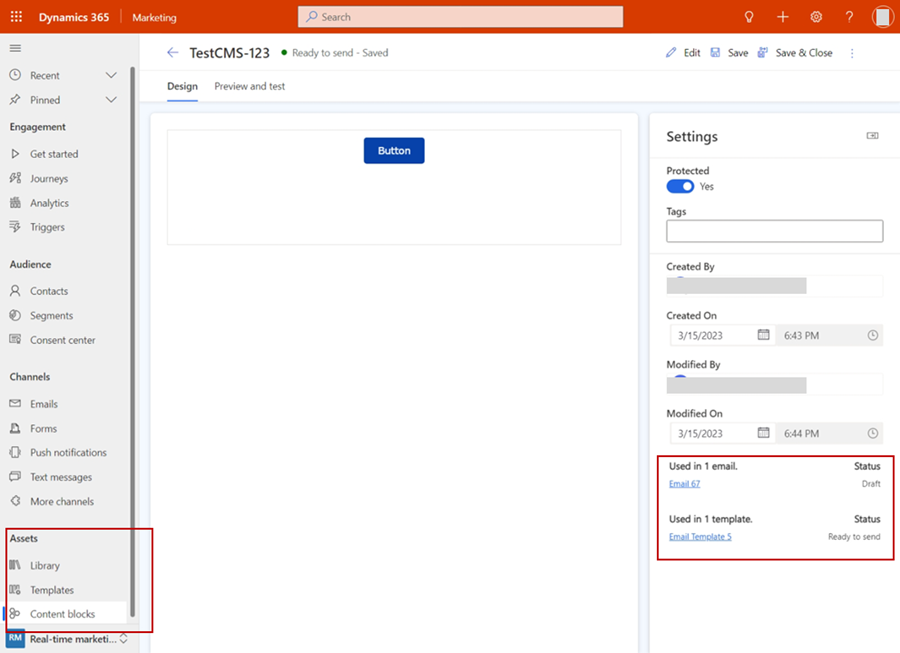
Protection du contenu des modifications
Un bloc de contenu peut être « protégé ». Quand un tel bloc de contenu est inséré dans un courrier électronique, son contenu (et sa disposition, le cas échéant) ne peuvent pas être modifiés.
Pour rendre un bloc de contenu protégé ou non protégé, définissez l’attribut Protégé dans ses paramètres. Les nouveaux blocs de contenu sont définis comme protégés par défaut.